
Ebben a kézikönyvben az újonc felhasználók számára olyan adatokat tartalmaz, amelyek lehetővé teszik, hogy átnevezhesse a lemezt a Windows rendszerben, és további információkat hasznos lehet. Megjegyzem, hogy nem beszélünk a lemez betűjének megváltoztatásáról, olvashatsz róla itt: Hogyan változtathatjuk meg a 10 betű 10-es betűjét, hogyan kell megváltoztatni a flash meghajtó betűjét.
- A Windows lemez átnevezésének módjai
- A DVD / BLU-RAY / CD meghajtó neve megváltoztatása
- Video utasítás
Módszerek, amelyek lehetővé teszik a helyi lemez vagy a kivehető meghajtó nevét a Windows rendszerben
Alul - annak érdekében, hogy minden rendelkezésre álló egyszerű módja a lemez átnevezésére Windows 10, 8.1 vagy Windows 7-ben:
- A Explorer (a "Ez a számítógép" szakasz a Windows 10 esetén), kattintson jobb gombbal a lemezre, és válassza ki a "Átnevezés" menüpontot. Ezt követően adja meg a kívánt lemeznevet. A rendszergazdai jogoknak át kell hívniuk, amely megmutatja a megfelelő értesítést.
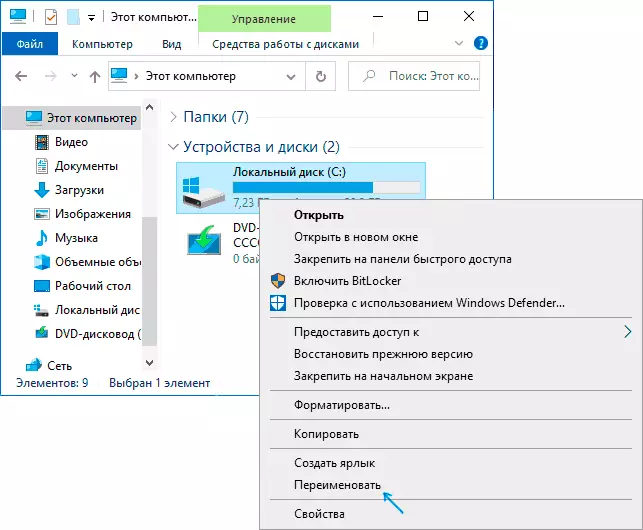
- Nyomja meg a jobb egérgombot a lemezen vagy a flash meghajtóban a Explorerben, nyissa meg a "Tulajdonságok" elemet, és állítsa be a nevet az "Általános" lap tetején. Ugyanaz a lemez tulajdonságok nyithatók meg a Windows meghajtó segédprogramban.

- Futtassa a parancssorot a rendszergazda nevében, és írja be a parancsot (a C betűt a kívánt meghajtó betűvel helyettesítjük) Címke C: NAME_DISK

- Futtassa a Windows Powershell programot az adminisztrátor nevében, és írja be a parancsot (ismét, módosítsa a C betűt a) Set-kötetre -DrivenTer C -newfilesystemlabel "Apa neve"

Általában az egyik leírt módszer elég.
Egy másik lehetőség az, hogy az Autorun.inf fájlban lévő lemez címkét adja meg a lemez gyökerében, mint az alábbi képernyőképen.

Hogyan módosíthatja a CD / DVD / BLU-RAY CD / DVD nevét
Az optikai meghajtó a rendszerben rögzített nevet hordozza, miközben üres, és megjeleníti a behelyezett lemez nevét a betű után, ha a tulajdonságaiban vagy az Autorun fájlban jelen van. Változtassa meg a fent leírt módon nem fog működni, de néhány manipuláció lehetséges:
- Futtassa a Rendszerleíróadatbázis-szerkesztőt (nyomja meg a Win + R billentyűket, írja be a Regedit parancsot, és nyomja meg az ENTER gombot).
- Ugrás a RegistryHkey_Local_machine \ Software \ Microsoft \ Windows \ CurrentVerzió \ Explorer \ Prescrorer \ Explorer \ driveIcons \
- Ha ez a rész a meghajtó betűinek nevét tartalmazza, nyissa meg. Ha nem - hozza létre (jobb egérgombbal kattintson a meghajtó - létrehozása - szakasz).
- Ebben a részben hozzon létre egy alfejezetet az alapértelmezett névvel, és menjen hozzá.
- Kattintson duplán az "alapértelmezett" paraméterre, és állítsa be a kívánt nevet.
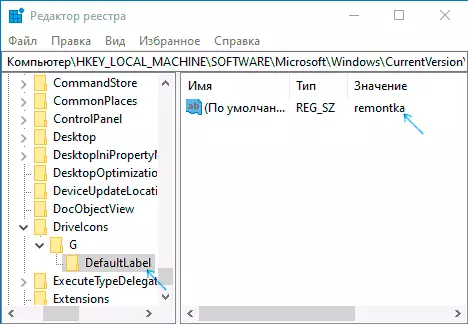
- Kész, most a CD / DVD / Blu-ray meghajtó megjeleníti ezt a nevet.

Az egyetlen árnyalatot van: ha a név előtt „levél” megváltozott a korábbi verziókban, most ugyanazt a regisztrációs paraméter változik, csak a neve után megjelenik a levelet. De hasznos lehet, különösen akkor, ha több meghajtó meghajtó van.
Hogyan módosíthatja a lemez nevét - Video utasítás
Amint láthatod, minden nagyon egyszerű, és azt hiszem, nincs probléma a átnevezéssel, ha a rendszergazda bemutatja, nem kell felmerülnie.
